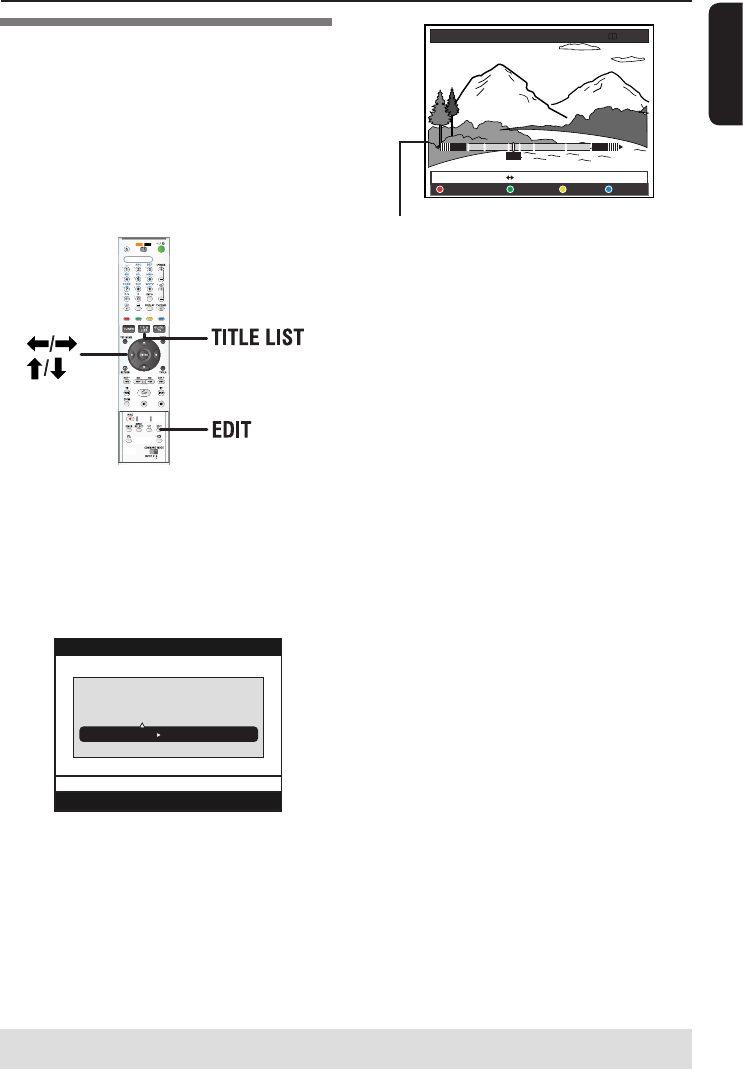63
Español
Edición de grabaciones: HDD (continuación)
Edición de escenas
Cuando se ha realizado una grabación, este
grabador permite editar el contenido de vídeo.
Puede insertar/eliminar marcadores de capítulo u
ocultar las escenas que no desee.
Cuando reproduce una grabación en el modo de
edición de vídeo, se reproduce toda la grabación,
incluso las escenas ocultas.
1 Pulse TITLE LIST en el control remoto.
Aparece el menú de contenido del disco
duro.
2 Utilice los botones M/m para seleccionar un
título y pulse EDIT en el control remoto.
Aparece el menú de edición del disco duro.
Barra de vídeo:
En la barra de vídeo, el cabezal de
reproducción de la grabación representa la
posición actual de la reproducción.
4 Pulse el botón de color correspondiente del
control remoto para acceder a las opciones de
la parte inferior del menú.
Encontrará explicaciones sobre las opciones
en las siguientes páginas.
{ NO CHAPTER } (Sin capít.)
Botón Rojo: seleccione esta opción para borrar
todos los marcadores de capítulo del título
actual.
{ CHAPTER } (Capítulo)
Botón Verde: seleccione esta opción para
acceder al menú de edición de capítulos.
– { COMBINE } (Combinar): combinar dos
capítulos.
– { BACK } (Volver): volver a la pantalla
anterior.
– { SPLIT } (Dividir): insertar un marcador
de capítulo.
{ DIVIDE } (Dividir)
Botón Amarillo: seleccione esta opción para
dividir la grabación en dos títulos diferentes.
{ HIDE } (Ocultar) / { STOP HIDE }
(Oc parada)
Botón Azul y Verde: seleccione esta opción
para definir la escena que desea ocultar.
{ SHOW } (Mostrar) / { STOP SHOW }
(Mos para)
Botón Azul y Verde: seleccione esta opción
para hacer visible la escena oculta.
5 Para salir, pulse EDIT.
CONSEJOS: No se puede editar un título protegido, consulte la página 51.
Pulse
RETURN para volver a la opción de menú anterior. Pulse EDIT para salir del menú.